语义分割伪彩色掩码详解
伪彩色(pseudo-color)图像是一种图像处理技术,用于将灰度图像或单通道图像映射到彩色空间,以便通过颜色差异来增强图像的视觉表现。在伪彩色图像中,不同的灰度级或数据值被赋予不同的颜色,从而创建出一个彩色的图像表示。伪彩色图每个像素值实际上是一个索引值或代码,该代码值作为色彩查找表CLUT(Color Look-Up Table)中某一项的入口地址,根据该地址可查找出包含实际R、G、B的强度值。这种用查找映射的方法产生的色彩称为伪彩色,生成的图像为伪彩色图像。伪彩色图查找表是一个预先定义好的映射表,它将原始图像的灰度值(或某个特定范围内的灰度值)映射到特定的颜色值。每个条目通常包含红、绿、蓝(RGB)三个颜色通道的值,以及可能的透明度(Alpha)信息。
需要注意的是,伪彩色图像并不是真正的彩色图像,而是通过对灰度图像或单通道图像进行颜色映射得到的。因此,在解释伪彩色图像时,需要注意颜色所代表的实际含义。
2. 图像模式
图像模式是指图像中像素的存储和表示方式,不同的模式对应不同的颜色深度和存储需求。在PIL中,常见的图像模式包括“1”(二值图像)、“L”(灰度图像)、“P”(调色板图像)、“RGB”(红绿蓝三通道彩色图像)、“RGBA”(红绿蓝及透明度四通道彩色图像)、“CMYK”(印刷色彩模式,包括青、洋红、黄和黑色)、“YCbCr”(用于JPEG压缩的颜色空间)、“I”(32位整型图像)和“F”(32位浮点型图像)等。
from PIL import Image img = Image.open('test.png') mode = img.mode print(mode) # 输出可能是'L', 'RGB', 'RGBA'等
如果你输入的是彩色图,那么输出是RGB。在cv2中没有直接的输出图像模式的方法。
3.P模式(Pseudocolor mode)与L模式(Luminance mode)
上面介绍了图像模式,这里主要介绍语义分割中用到的标签的图像的模式。
-
P模式(Pseudocolor mode):
- 在P模式下,灰度图像的每个像素值会被映射到一个特定的颜色上。
- 映射函数可以是线性的,也可以是非线性的,取决于所选的伪彩色变换方法。
- 伪彩色图可以用于突出显示图像中的特定特征,如边缘、纹理或特定类型的图像数据(例如医学成像中的不同组织类型)。
- P模式下的伪彩色图通常用于科学可视化,其中不同的颜色可以帮助解释和理解数据。
-
L模式(Luminance mode):
- L模式通常指的是亮度模式,它是一种将灰度图像转换为具有单一颜色通道的图像的方法。
- 在L模式下,图像的每个像素值被转换为相同的颜色(通常是白色或其他单一颜色),然后通过调整亮度来区分不同的像素值。
- 这种方法通常用于创建高对比度的图像,使得图像中的不同区域或特征通过亮度的变化来区分,而不是颜色的变化。
- L模式下的图像可能不如P模式那样丰富和多彩,但它们可以提供一种简单而有效的方式来强调图像中的亮度差异。
这里对标签掩码灰度图及伪彩色掩码图进行测试(从左至右分别是原图,labelme得到的标签伪彩色掩码图label.png,单通道灰度图pic.png):

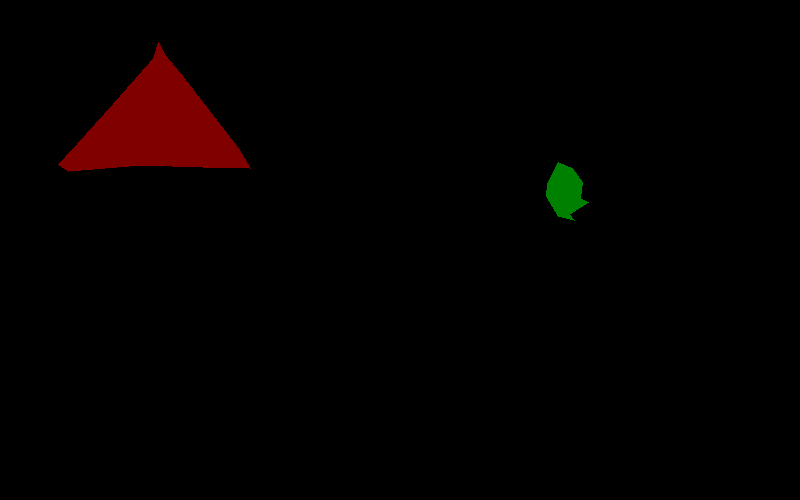
import cv2 import numpy as np from PIL import Image img = Image.open('pic.png') mode = img.mode print(mode) # L print(np.unique(img))#[0 1 2] ############################### img = Image.open('label.png') mode = img.mode
print(img.getpalette())#PIL的P模式默认调色板RGB颜色及顺序[0, 0, 0, 128, 0, 0, 0, 128, 0, 128, 128, 0, 0, 0, 128, 128, 0, 128, 0, 128, 128, 128, 128,...... print(mode) # P print(np.unique(img))#[0 1 2] #如果下面使用cv2去读取图片,结果如下: img=cv2.imread('label.png',0)#以灰度读取伪彩色标签图 print(np.unique(img))#[ 0 38 75] img=cv2.imread('label.png',1)#以彩色读取伪彩色标签图 print(np.unique(img))#[ 0 128] img=cv2.imread('pic.png',0) print(np.unique(img))#[0 1 2] img=cv2.imread('pic.png',1) print(np.unique(img))#[0 1 2]
上述代码中,np.unique是用来测试图像的像素值有哪些。很显然cv2对于P模式的伪彩色标签图,会以三通道彩色图去读取,无法读取到实际的标签种类。
4. P模式与L模式相互转换
P模式转L模式
from PIL import Image # 读取伪彩色P模式图像 img = Image.open('pseudo_color_image.png') # 检查图像模式 print(f"原始图像模式: {img.mode}") # 如果图像不是RGB模式,先转换为RGB模式(这里假设图像已经是P模式) if img.mode != 'RGB': img = img.convert('RGB') # 将RGB图像转换为灰度图像 gray_img = img.convert('L') # 保存灰度图像 gray_img.save('gray_image.jpg') # 检查转换后的图像模式 print(f"转换后图像模式: {gray_img.mode}")
L模式转P模式
from PIL import Image # 打开L模式图像 image = Image.open("pic.png") # 将L模式转换为P模式,并设置调色板 p_image = image.convert("P") # 这里的palette参数实际上是被忽略的 #自定义一个包含5种颜色的调色板 colors = [128, 128, 0,0, 255, 0, 0, 0, 255, 0, 0, 255, 255, 255, 255] p_image.putpalette(colors) # 保存带有自定义调色板的P模式图像 p_image.save("converted_palette_image.png") # 验证图像模式 print(f"转换后图像模式: {p_image.mode}")
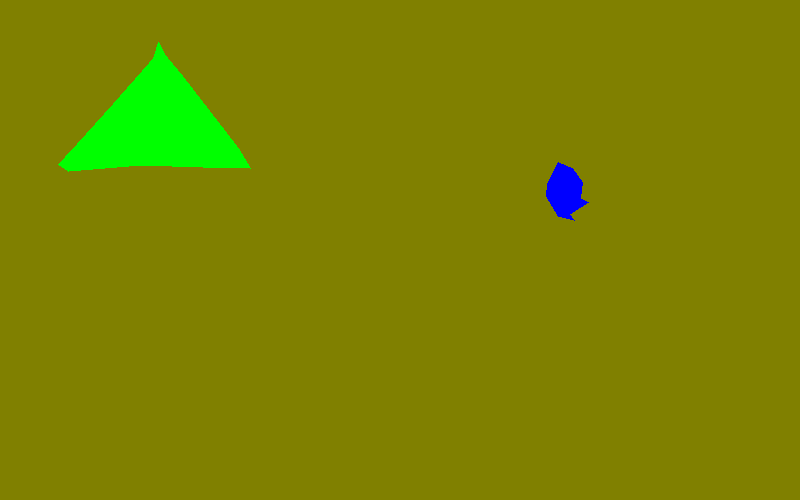
5. Alpha透明通道与自定义语义分割标签生成
使用如下代码在原图上,利用掩码标注的区域,添加彩色,通过设置两者叠加的权重达到透明可视效果。
import cv2 import numpy as np image_path=r'images\img.png'#三通道彩色图 mask_path=r'images\pic.png' #单通道灰度图掩码 #读取原图 image=cv2.imread(image_path) print(image.shape)#(500, 800, 3) mask=cv2.imread(mask_path,cv2.IMREAD_UNCHANGED)#读取图像时保留所有通道,包括透明度通道 print(mask.shape) # 创建一个空白的彩色掩码叠加图 (与原图相同大小) overlay = np.zeros_like(image, dtype=np.uint8) colors = { 0: (0, 0, 0), # 背景 - 无色(其实不用添加) 1: (0, 0, 255), # 类1 - 红色 2: (0, 128, 255) # 类2 - 绿色 } """ 0: (0, 0, 0), # 背景 - 无色(其实不用添加) 1: (0, 0, 128), # 类1 - 浅红色 2: (0, 128, 0) # 类2 - 浅绿色 """ # 遍历掩码中的每个类别,为每个类别设置颜色 for value, color in colors.items(): overlay[mask == value] = color # 设置透明度(alpha 透明度值) alpha = 0.25 # 0.0完全透明,1.0完全不透明 # 将透明的彩色叠加图与原图结合 result = cv2.addWeighted(overlay, alpha, image, 1 - alpha, 0) #保存结果 cv2.imwrite('overlayed_image.png', result)
叠加彩色的图 原图


增加Alpha透明通道
import cv2 import numpy as np image_path=r'images\img.png'#三通道彩色图 mask_path=r'images\pic.png' #单通道灰度图掩码 #读取原图 image=cv2.imread(image_path) print(image.shape)#(500, 800, 3) mask=cv2.imread(mask_path,cv2.IMREAD_UNCHANGED)#读取图像时保留所有通道,包括透明度通道 print(mask.shape) # 创建一个空白的彩色叠加图 (与原图相同大小,但包含透明度通道) overlay = np.zeros((image.shape[0], image.shape[1], 4), dtype=np.uint8) colors = { 0: (0, 0, 0, 0), # 背景 - 透明(完全透明) 1: (0, 0, 255, 128), # 类1 - 半透明红色 2: (0, 255, 0, 128) # 类2 - 半透明绿色 } # 遍历掩码中的每个类别,为每个类别设置颜色 for value, color in colors.items(): overlay[mask == value] = color # 将原图像转换为包含透明度通道的格式 image_bgra = cv2.cvtColor(image, cv2.COLOR_BGR2BGRA) # 将透明的彩色叠加图与原图结合 # combined = cv2.addWeighted(overlay, 1, image_bgra, 1, 0) combined = cv2.addWeighted(overlay, 0.3, image_bgra, 1, 0) #保存结果 cv2.imwrite('overlayed_image2.png', combined)


叠加彩色的图 原图
若要增加增加图例,如下:
import cv2 import numpy as np def add_legend(image, colors, labels, alpha=0.8): """ 在图像的右上角添加图例,使用固定的尺寸。 :param image: 输入的BGR图像。 :param colors: 颜色字典,键是类值,值是颜色元组(B, G, R)。 :param labels: 标签字典,键是类值,值是标签文本。 :param alpha: 叠加透明度。 :return: 带图例的图像。 """ # 图像尺寸 height, width = image.shape[:2] # 固定图例尺寸和参数 legend_height = 60 legend_width = 150 legend_padding = 10 color_box_size = 15 text_offset = 20 text_font_scale = 0.5 text_thickness = 1 line_height = 20 # 每一行的高度 # 创建图例的背景 legend = np.zeros((legend_height * len(labels) + legend_padding * 2, legend_width, 3), dtype=np.uint8) for idx, (key, color) in enumerate(colors.items()): # 设置图例的颜色框 top_left = (legend_padding, idx * line_height + legend_padding) bottom_right = (legend_padding + color_box_size, idx * line_height + legend_padding + color_box_size) cv2.rectangle(legend, top_left, bottom_right, color[::1], -1) # 颜色需要从 BGR 转换为 RGB # 添加标签文本 text_position = (legend_padding + color_box_size + text_offset, top_left[1] + color_box_size) cv2.putText(legend, labels[key], text_position, cv2.FONT_HERSHEY_SIMPLEX, text_font_scale, (255, 255, 255), text_thickness) # 计算图例位置 legend_x = width - legend_width - legend_padding legend_y = legend_padding # 将图例叠加到原图像右上角 overlay = image.copy() overlay[legend_y:legend_y + legend.shape[0], legend_x:legend_x + legend.shape[1]] = legend # 透明混合 result = cv2.addWeighted(overlay, alpha, image, 1 - alpha, 0) return result image_path=r'images\img.png'#三通道彩色图 mask_path=r'images\pic.png' #对应的单通道灰度图标签掩码 #读取原图 image=cv2.imread(image_path) print(image.shape)#(500, 800, 3) mask=cv2.imread(mask_path,cv2.IMREAD_UNCHANGED)#读取图像时保留所有通道,包括透明度通道 print(mask.shape) # 创建一个空白的彩色叠加图 (与原图相同大小,但包含透明度通道) overlay = np.zeros((image.shape[0], image.shape[1], 3), dtype=np.uint8) colors = { 0: (0, 0, 0), # 背景 1: (0, 0, 255), # 类1 - 红色 2: (0, 255, 0) # 类2 - 绿色 } colors_lengend = { 1: (0, 0, 255), # 类1 - 红色 2: (0, 255, 0) # 类2 - 绿色 } labels = { # 0: 'Background', 1: 'Class 1', 2: 'Class 2' } # 遍历掩码中的每个类别,为每个类别设置颜色 for value, color in colors.items(): overlay[mask == value] = color combined = cv2.addWeighted(overlay, 0.3, image, 1, 0) # 添加图例到右上角 result_with_legend = add_legend(combined, colors_lengend, labels, alpha=0.5) #保存结果 cv2.imwrite('overlayed_image3_legend.png', result_with_legend)

小结:可以设置浅色的红色与绿色叠加,可以近似达到添加Alpha透明通道设置低值的效果。
小结:JPG(JPEG)格式不支持调色板






【推荐】国内首个AI IDE,深度理解中文开发场景,立即下载体验Trae
【推荐】编程新体验,更懂你的AI,立即体验豆包MarsCode编程助手
【推荐】抖音旗下AI助手豆包,你的智能百科全书,全免费不限次数
【推荐】轻量又高性能的 SSH 工具 IShell:AI 加持,快人一步
· 【自荐】一款简洁、开源的在线白板工具 Drawnix
· 没有Manus邀请码?试试免邀请码的MGX或者开源的OpenManus吧
· 无需6万激活码!GitHub神秘组织3小时极速复刻Manus,手把手教你使用OpenManus搭建本
· C#/.NET/.NET Core优秀项目和框架2025年2月简报
· DeepSeek在M芯片Mac上本地化部署